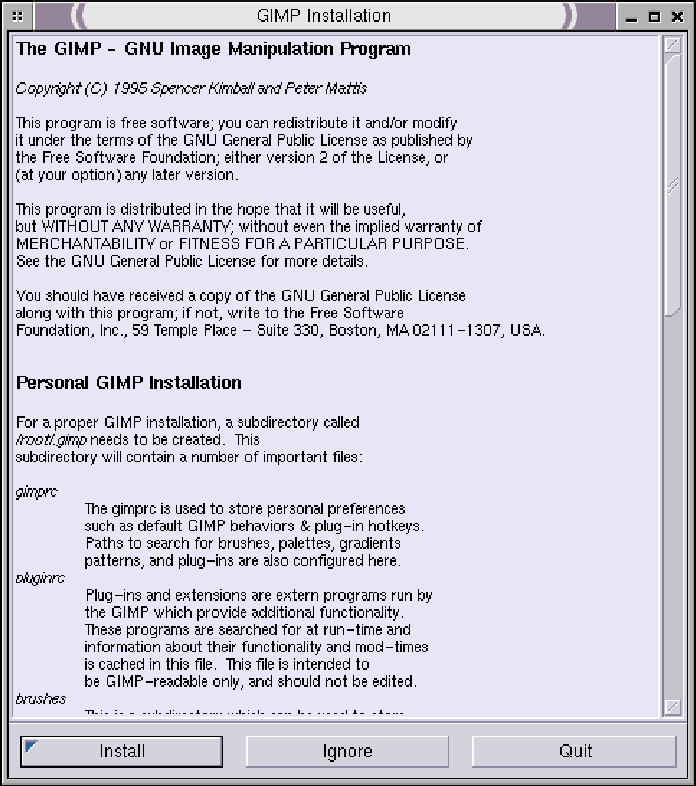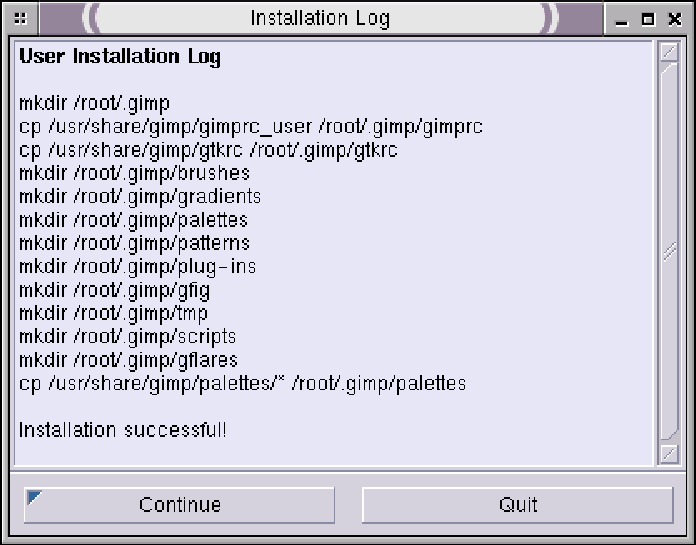Következő: A felhasználói fájlok szerepe
Fel egy szintet: A GIMP üzembe helyezése
Előző: A GIMP üzembe helyezése
Tartalomjegyzék
Ha egy olyan rendszeren dolgozunk, amire már telepítettek GIMP-et,
például egy egyetemi rednszeren, akkor egy parancsorba írd
be, hogy gimp és üssünk enter-t. A GIMP egy dialógusablakot
fog megjeleníteni (lásd ![[*]](crossref.gif) . ábra), amiben
közli, hogy néhány felhasználói fájlt fog a saját könyvtárunkba másolni.
Az ablakban megjelenik a GIMP licence, illetve az, hogy milyen
fájlokat fog bemásolni a könyvtárunkba. Ezt nem árt elolvasni,
de nemsokára részleteiben is kitérünk rájuk, úgyhogy nyugodtan nyomjunk
Install-t.
. ábra), amiben
közli, hogy néhány felhasználói fájlt fog a saját könyvtárunkba másolni.
Az ablakban megjelenik a GIMP licence, illetve az, hogy milyen
fájlokat fog bemásolni a könyvtárunkba. Ezt nem árt elolvasni,
de nemsokára részleteiben is kitérünk rájuk, úgyhogy nyugodtan nyomjunk
Install-t.
Ábra:
A GIMP Installációs ablaka
|
|
Ekkor egy második ablak ugrik elő (lásd ![[*]](crossref.gif) .
ábra), ami a sikeresen felmásolt fájlok listáját mutatja. A UNIX egyik
legnagyobb előnye, hogy a programok moduljaikat és beállításaikat
a felhasználó saját könyvtárában helyezik el. Ez lehetővé teszi, hogy
saját funkciókat adjunk vagy vegyünk el anélkül, hogy megbolygatnánk
a program alapfájljait. A GIMP is ezen az elven működik. A baj csak
az, hogy a UNIX programok nagytöbbsége nem biztosít lehetöséget ezen
fájlok grafikus felületen való módósítására. A GIMP ebben is kivétel,
mivel tartalmaz beállító menüket a felhasználó által definiált
funkciókhoz is. Ennek ellenére is vannak olyan esetek (például különleges
plug-in-eknél), hogy a beállításokat kézzel kell módosítani, például
egy egyszerű szövegszerkesztővel mint az xedit.
.
ábra), ami a sikeresen felmásolt fájlok listáját mutatja. A UNIX egyik
legnagyobb előnye, hogy a programok moduljaikat és beállításaikat
a felhasználó saját könyvtárában helyezik el. Ez lehetővé teszi, hogy
saját funkciókat adjunk vagy vegyünk el anélkül, hogy megbolygatnánk
a program alapfájljait. A GIMP is ezen az elven működik. A baj csak
az, hogy a UNIX programok nagytöbbsége nem biztosít lehetöséget ezen
fájlok grafikus felületen való módósítására. A GIMP ebben is kivétel,
mivel tartalmaz beállító menüket a felhasználó által definiált
funkciókhoz is. Ennek ellenére is vannak olyan esetek (például különleges
plug-in-eknél), hogy a beállításokat kézzel kell módosítani, például
egy egyszerű szövegszerkesztővel mint az xedit.
Ábra:
Az installálás sikeresen befejeződött
|
|




Következő: A felhasználói fájlok szerepe
Fel egy szintet: A GIMP üzembe helyezése
Előző: A GIMP üzembe helyezése
Tartalomjegyzék
![[*]](crossref.gif) . ábra), amiben
közli, hogy néhány felhasználói fájlt fog a saját könyvtárunkba másolni.
Az ablakban megjelenik a GIMP licence, illetve az, hogy milyen
fájlokat fog bemásolni a könyvtárunkba. Ezt nem árt elolvasni,
de nemsokára részleteiben is kitérünk rájuk, úgyhogy nyugodtan nyomjunk
Install-t.
. ábra), amiben
közli, hogy néhány felhasználói fájlt fog a saját könyvtárunkba másolni.
Az ablakban megjelenik a GIMP licence, illetve az, hogy milyen
fájlokat fog bemásolni a könyvtárunkba. Ezt nem árt elolvasni,
de nemsokára részleteiben is kitérünk rájuk, úgyhogy nyugodtan nyomjunk
Install-t.